Aufnehmen von Videos in Final Cut Camera
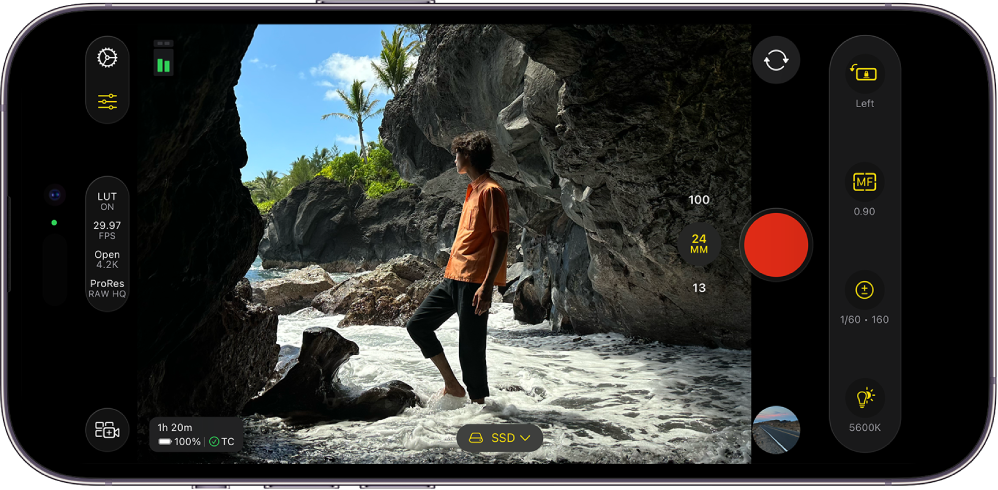
Mit Final Cut Camera kannst du Videos in professioneller Qualität direkt auf dem iPhone oder iPad aufnehmen. Mit unterstützten iPhone-Modellen kannst du Videos direkt auf einem externen Speichergerät aufnehmen oder Apple ProRes RAW aufnehmen, wodurch alle Bildinformationen vom Kamerasensor erhalten bleiben.
Du kannst auch eine drahtlose Verbindung zu Final Cut Pro für das iPad herstellen, um eine Kameraperspektive in einer Live-Multicam-Sitzung aufzunehmen. Weitere Informationen findest du unter Video in einer Live-Multicam-Sitzung aufnehmen.
Aufnahmen von Videos mit Final Cut Camera als eigenständige Kamera-App
Gehe zur App „Final Cut Camera“
 auf deinem iPhone oder iPad.
auf deinem iPhone oder iPad.Tippe im Kamerabildschirm auf
 , um die Aufnahme zu starten.
, um die Aufnahme zu starten.Tippe auf
 , um die Aufnahme zu stoppen.
, um die Aufnahme zu stoppen.
Tipp: Du kannst auch eine der Lautstärketasten drücken, um die Aufnahme zu starten oder zu stoppen.
Videos direkt auf ein externes Speichermedium aufzeichnen
Mit Final Cut Camera und unterstützten iPhone-Modellen kannst du Videos direkt auf einer externen SSD aufnehmen.
Wenn du mit Final Cut Camera auf einem externen Speichergerät aufnehmen möchtest, benötigst du Folgendes:
iPhone 15 Pro (oder neuer)
Ein USB-C-Kabel der Kategorie USB 3.2 Gen 1x1 oder besser mit einer Mindestgeschwindigkeit von 5 Gbit/s (oder einer Mindestgeschwindigkeit von 6 Gbit/s, um ProRes RAW aufnehmen zu können)
Eine externe SSD, die über das USB-C-Kabel angeschlossen und mit dem exFAT-Format formatiert ist
Weitere Informationen findest du unter Formatierung eines externen Speichergeräts ändern im iPhone – Benutzerhandbuch.
Gehe zur App „Final Cut Camera“
 auf deinem iPhone.
auf deinem iPhone.Verbinde das externe SSD-Laufwerk über das USB-C-Kabel mit dem Gerät.
Der Name des Geräts, auf dem du aufnimmst, erscheint unten auf dem Final Cut Camera-Bildschirm. (Um zu ändern, wo Dateien gespeichert werden, tippe auf
 neben dem Gerätenamen und dann auf einen Speicherort).
neben dem Gerätenamen und dann auf einen Speicherort).Hinweis: Wenn du zum ersten Mal eine Verbindung zu einem externen Speichergerät herstellst, während Final Cut Camera geöffnet ist, wirst du gefragt, ob du Final Cut Camera die Erlaubnis zum Aufnehmen von Video geben möchtest. Öffne die App „Einstellungen“
 auf dem iPhone, tippe auf „Datenschutz & Sicherheit“, tippe auf „Dateien und Ordner“ und aktiviere dann Final Cut Camera. Beende Final Cut Camera und starte das Programm anschließend erneut.
auf dem iPhone, tippe auf „Datenschutz & Sicherheit“, tippe auf „Dateien und Ordner“ und aktiviere dann Final Cut Camera. Beende Final Cut Camera und starte das Programm anschließend erneut.Tippe auf
 , um die Aufnahme zu starten.
, um die Aufnahme zu starten.Tippe zum Beenden der Aufnahme auf
 .
.
Wichtig: Trenne das externe Laufwerk nicht von deinem Gerät, bevor die Aufzeichnung beendet ist.
Apple ProRes RAW aufnehmen
Mit unterstützten iPhone-Modellen und einem externen Speichergerät kannst du Apple ProRes RAW aufnehmen, das alle Bilddaten vom Kamerasensor beibehält und es dir ermöglicht, Kameraeinstellungen in der Postproduktion anzupassen, ohne dass die Qualität darunter leidet.
Wenn du den Codec auf Apple ProRes RAW einstellst, ändert Final Cut Camera andere Aufnahmeeinstellungen automatisch.
Gehe zur App „Final Cut Camera“
 auf deinem iPhone.
auf deinem iPhone.Schließe ein externes Speichergerät über ein USB-C-Kabel mit einer Geschwindigkeit von mindestens 6 Gbit/s an.
Weitere Informationen findest du oben unter Videos direkt auf ein externes Speichermedium aufzeichnen.
Tippe im Kamerabildschirm auf die Formateinstellungen oben oder an der Seite des Bildschirms.
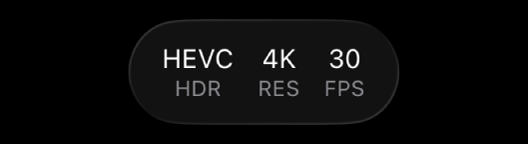
Tippe im eingeblendeten Menü auf den Codec.
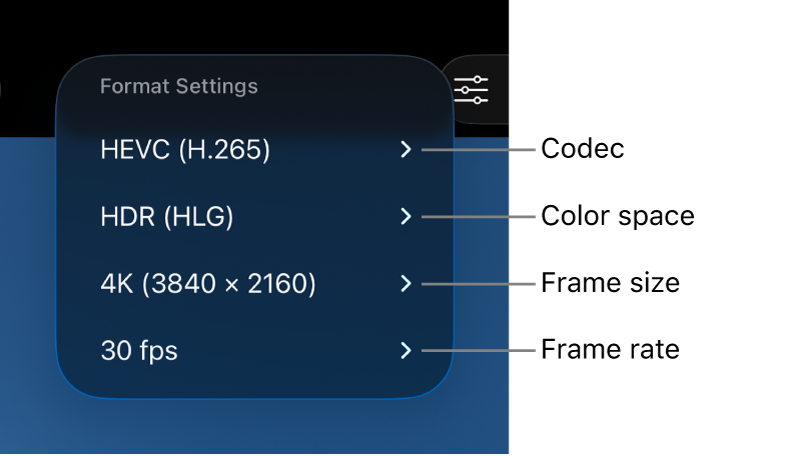
Tippe auf eine Apple ProRes RAW-Option:
Apple ProRes RAW: Wähle Apple ProRes RAW für professionelle Projekte mit höchsten Anforderungen, die maximale Flexibilität bei der Anpassung von Weißabgleich, Belichtung, Schärfe und weiteren Einstellungen in der Postproduktion erfordern.
Apple ProRes RAW HQ: Wähle Apple ProRes RAW HQ für eine höhere Bitrate und höhere Bildqualität als Apple ProRes RAW.
Wenn du den Codec auf Apple ProRes RAW oder Apple ProRes RAW HQ einstellst, nimmt Final Cut Camera automatisch folgende Anpassungen vor:
Die Bildgröße ist auf Open Gate (4224 x 3024) eingestellt. Diese Bildgrößeneinstellung erzeugt die größte Bildgröße (und Dateigröße) und erlaubt Bildraten bis zu 60 fps.
Die Einstellung für den Farbraum ist nicht mehr verfügbar. (Apple ProRes RAW ist nicht mit einem Farbraum verknüpft.)
Der Parameter „Vorschau mit LUT“ ist aktiviert und auf „Log 2 in HDR (HLG)“ eingestellt. Weitere Informationen findest du unter Log-Medien-Vorschau.
Führe beliebige der folgenden Schritte aus:
Bildgröße festlegen: Lass die Bildgröße auf Open Gate (4224 x 3024) eingestellt oder wähle 17:9 (4224 x 2240), was Bildraten von bis zu 120 fps mit bestimmten Objektiven erlaubt.
Bildrate festlegen: Tippe auf die Bildrate und tippe dann auf 24, 25, 30, 50, 60 oder 120 fps.
Die verfügbaren Bildraten für Apple ProRes RAW hängen von der Bildgröße ab. Wähle eine Bildrate von bis zu 120 fps, wenn die Bildgröße auf 17:9 eingestellt ist, oder bis zu 60 fps, wenn die Bildgröße auf „Open Gate“ eingestellt ist.
Bei deiner Auswahl berechnet Final Cut-Kamera die maximale Aufnahmezeit auf Basis des verfügbaren Speicherplatzes auf deinem Gerät.
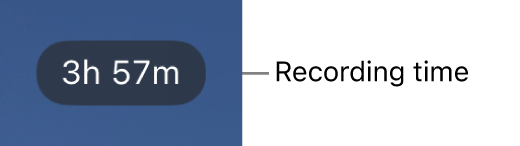
Starte die Aufnahme.
Weitere Informationen findest du unter Aufnahmen von Videos mit Final Cut Camera als eigenständige Kamera-App weiter oben.
Wo deine aufgenommenen Videos gespeichert werden
Wenn du Videos mit Final Cut Camera aufnimmst, werden die Mediendateien an dem von dir festgelegten Ort gespeichert. Du kannst dir den Speicherort deiner Dateien anzeigen lassen.
Wenn du den internen Speicher zum Aufnehmen verwendest: Medien werden in einem Ordner auf deinem iPhone oder iPad gespeichert. Gehe zur App „Dateien“
 , tippe auf „Auf meinem iPhone“ oder „Auf meinem iPad“, tippe auf „Final Cut Camera“, tippe auf „DCIM“ und tippe dann auf „100APPLE“.
, tippe auf „Auf meinem iPhone“ oder „Auf meinem iPad“, tippe auf „Final Cut Camera“, tippe auf „DCIM“ und tippe dann auf „100APPLE“.
Wenn du ein externes Speichergerät zum Aufnehmen verwendest: Die Medien werden in einem Ordner auf dem Speichergerät gespeichert. Gehe zur App „Dateien“
 auf deinem iPhone oder iPad, tippe auf den Namen des externen Gerätes, tippe auf „DCIM“ und dann auf „100APPLE“.
auf deinem iPhone oder iPad, tippe auf den Namen des externen Gerätes, tippe auf „DCIM“ und dann auf „100APPLE“.
Weitere Informationen zum Übertragen von gespeicherten Videos zu Final Cut Pro für das iPad findest du unter Medien von Final Cut Camera übertragen im Final Cut Pro – Benutzerhandbuch für das iPad.
Wichtig: Wenn du die App „Final Cut Camera“ von deinem Gerät löschst, werden alle Videos, die du auf dem internen Gerätespeicher aufgenommen hast, endgültig gelöscht.
Tipp: Du kannst „Nicht stören“ aktivieren, um zu verhindern, dass eingehende Anrufe und Mitteilungen deine Aufnahme unterbrechen. Streiche auf dem Bildschirm vom oberen rechten Bildschirmrand nach unten, um das Kontrollzentrum zu öffnen, tippe auf „Fokus“ und aktiviere dann „Nicht stören“.